最近「Canvaって便利らしいよ」と聞いて気になったので、インターネットでいろいろと調べてみました。この記事では、Canvaをこれから使ってみたいと思っている人に向けて、調べたことをわかりやすくまとめています。
これから自分でもCanvaを使ってみようと思っていて、その準備としてこの内容を整理しました。気軽に読んでもらえるとうれしいです。使いこなせたら、学校のプリントやSNS投稿、友達へのメッセージカードももっとおしゃれにできそうでワクワクしています。
Canvaってなに?ざっくり紹介
Canva(キャンバ)は、パソコンやスマホで使えるオンラインのデザインツールです。むずかしいソフトを使わなくても、おしゃれな画像やチラシ、スライド、ロゴ、動画などをかんたんに作ることができます。
Instagramの投稿画像、YouTubeのサムネイル、ポスター、名刺、プレゼン資料など、目的に合わせたテンプレートがあらかじめ用意されていて、それを選んでカスタマイズするだけなので、とても始めやすいです。
しかも、無料でも多くのテンプレートや素材が使えて、動画編集まで対応しているのが驚きでした。
Canvaを始める準備ステップ
Canvaを初めて使う際のステップは以下のとおりです。
- Canvaの公式サイトにアクセス
- GoogleアカウントやApple IDなどで登録
- 作りたいデザインの種類(SNS投稿、チラシ、動画など)を選ぶ
- テンプレートを選び、文字や写真を入れ替える
- 完成したデザインを画像やPDFで保存・ダウンロード
操作は直感的で、ドラッグ&ドロップ中心です。スマホでも同じアカウントで作業できるので、出先でも編集できて便利です。
Canvaでやってみたいことリスト
SNSの投稿画像を作ってみたい
InstagramやX(旧Twitter)などのSNS用テンプレートが多数あり、サイズやバランスが自動で整うのが便利です。写真に文字を重ねたり、ステッカー風素材を加えたりして、自分らしい投稿が作れそうです。
チラシやお知らせを自作してみたい
学校のイベントやクラブのポスターも、テンプレートを活用すればプロっぽく仕上がります。文字の配置も調整しやすく、配色の組み合わせも自動で提案してくれるのがうれしいです。
オリジナルのロゴをデザインしたい
ニックネーム入りのロゴや趣味のロゴを自分で作れたらおもしろそうです。無料素材でも十分楽しめますが、有料プランにすると「SVG形式」で保存でき、拡大しても画質が落ちない点も魅力です。
メッセージ入りの動画を作ってみたい
短い動画に文字やBGMをつけて、誕生日のお祝い動画や学校の発表に使えそうです。アニメーション効果もボタンひとつで適用できるので、初めてでもすぐ形になります。
無料と有料のちがいをチェック
Canvaには「無料プラン」と「Canva Pro(有料プラン)」があります。無料でも十分使えますが、Proでは次のような機能が追加されます:
- ワンクリックで背景削除
- 自動サイズ変換(SNSごとの最適化)
- ブランドカラーやフォントの登録
- SNSへの投稿予約機能
- プレミアム素材・テンプレートの解放
Proには無料体験期間もあるので、気になる機能があれば試してみるのが良さそうです。
Canvaがうまく動かないときの対処法
使っていてうまく動かないときは、次のことを確認してみましょう。
- ブラウザを最新の状態にする
- キャッシュやCookieを削除して再読み込み
- インターネットの接続状況を確認
- スマホアプリの場合は一度削除して再インストール
また、Canvaの公式ヘルプセンターや「ステータスページ」で、障害情報や対処法もチェックできます。
学ぶための情報源いろいろ
Canvaの使い方を学べる情報源はたくさんあります。
- Canva公式YouTubeチャンネル:初心者向けの動画が多数
- mikimiki web school:プロのコツや新機能の使い方を学べる
- Canva公式ブログ&デザインスクール:活用事例やヒントが満載
- SNSコミュニティ(XやLINEオープンチャットなど):わからないことを聞いたり相談できる
公式とユーザー発信の情報が両方そろっているので、独学でも安心して進められます。
まとめ:まずは気軽に1つ作ってみよう!
Canvaを調べて感じたことは、「思っていたよりずっとかんたんで、できることが多い」ということです。
- 無料で始められて、テンプレートも豊富
- SNS投稿、チラシ、ロゴ、動画など、いろいろ作れる
- 難しい操作はなく、直感的にデザインできる
- 困ったら検索や動画で調べればすぐ解決
まずはSNS用の画像や、友達に送るカードなど、身近なところから挑戦してみたいと思います。
もしあなたもCanvaを気になっているなら、ぜひ1つ試してみてください。きっと楽しく使えると思います!
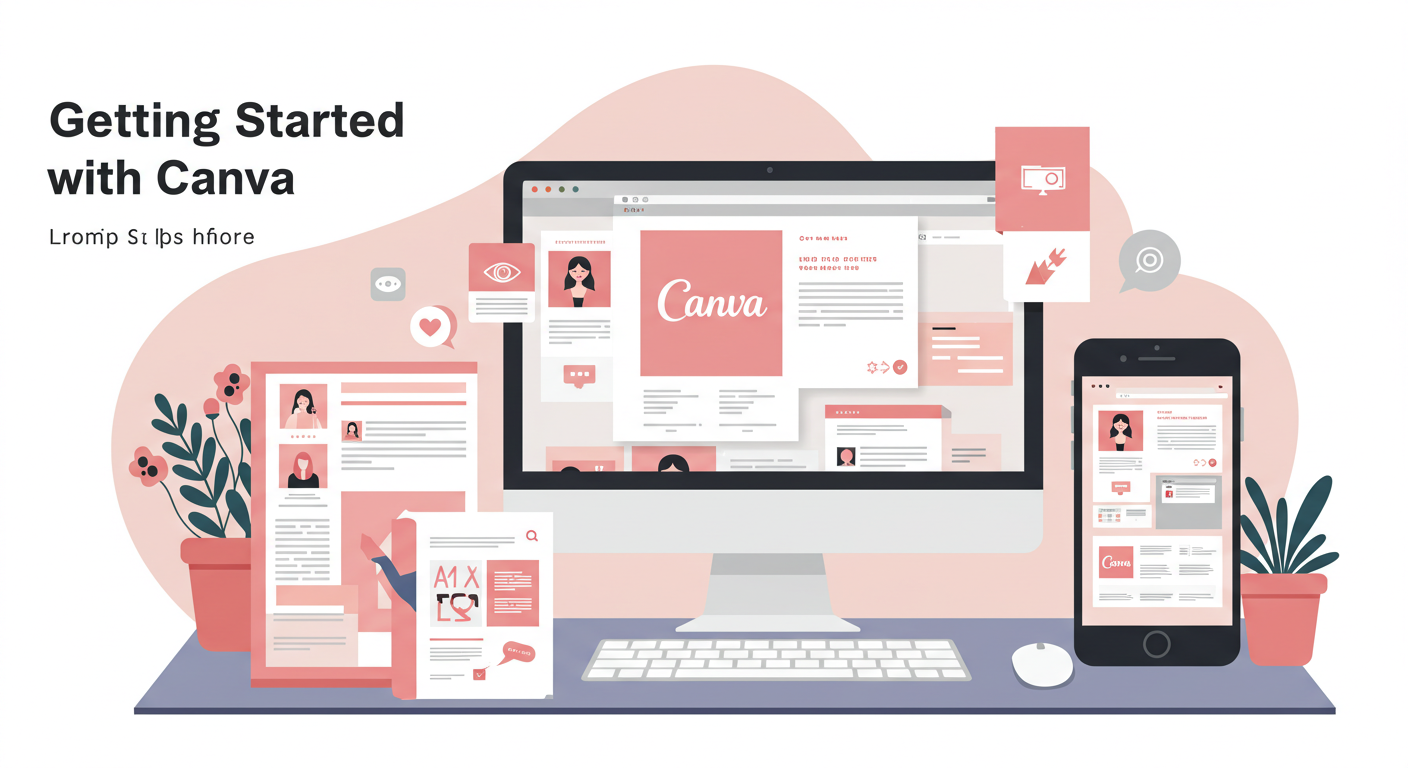
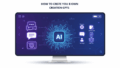
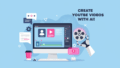
コメント